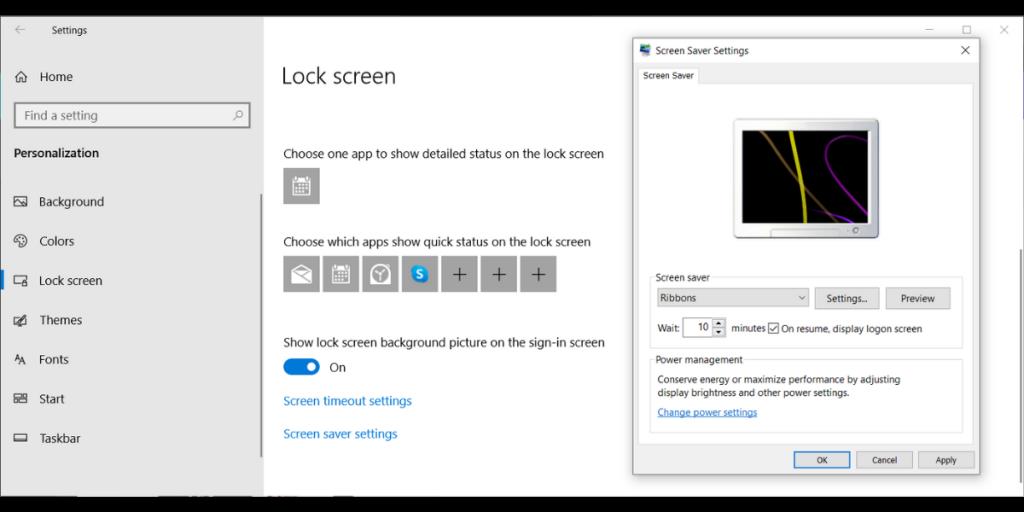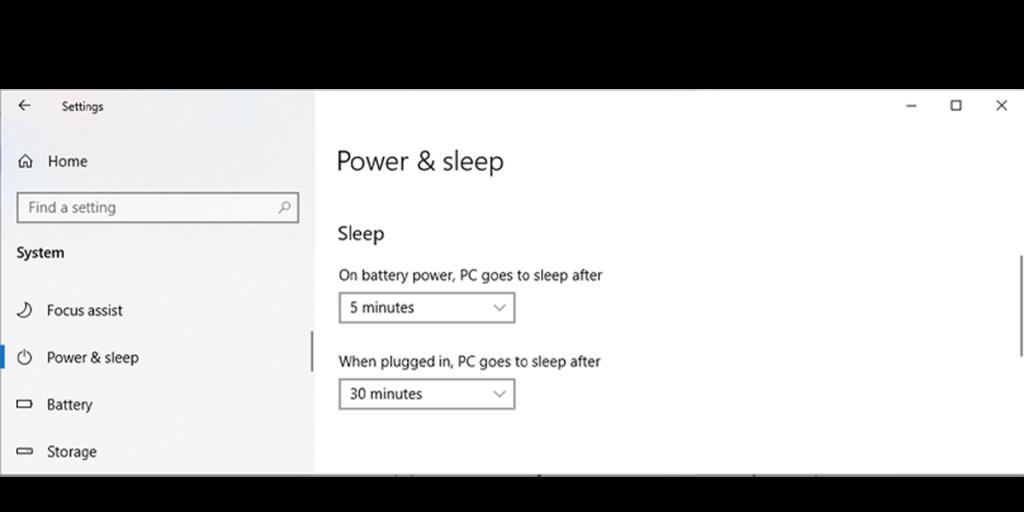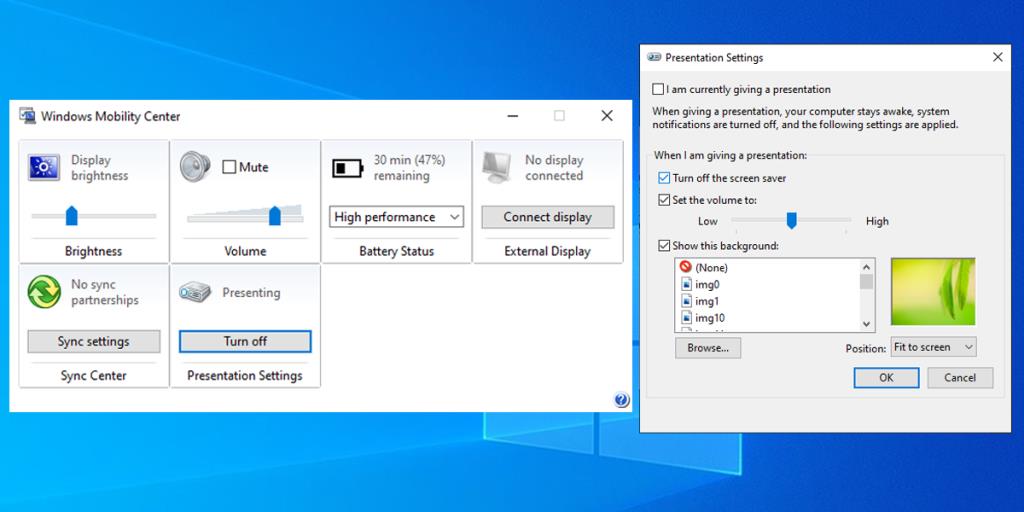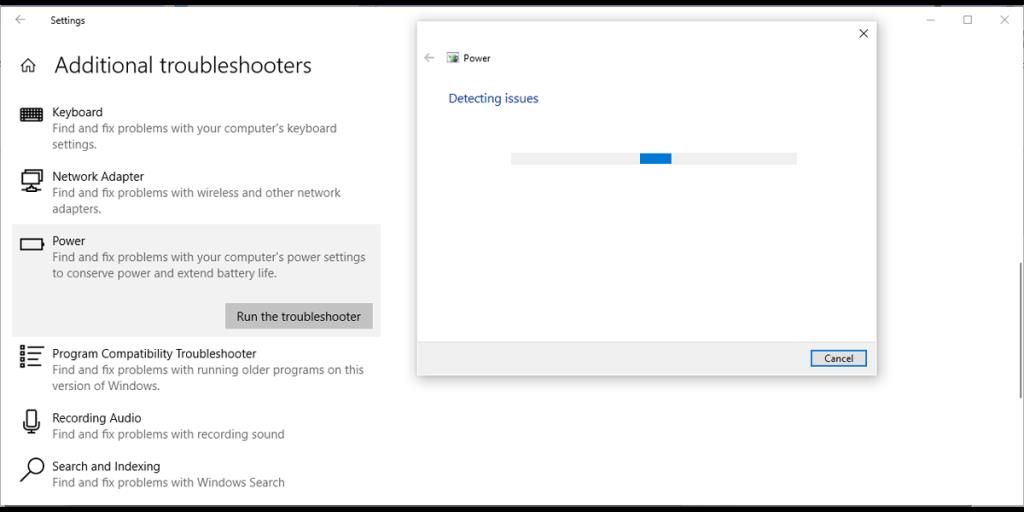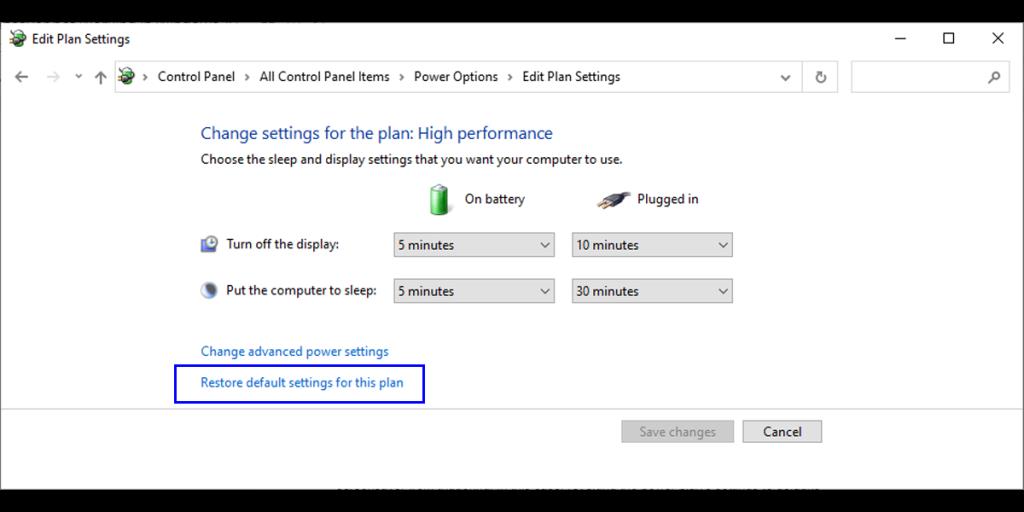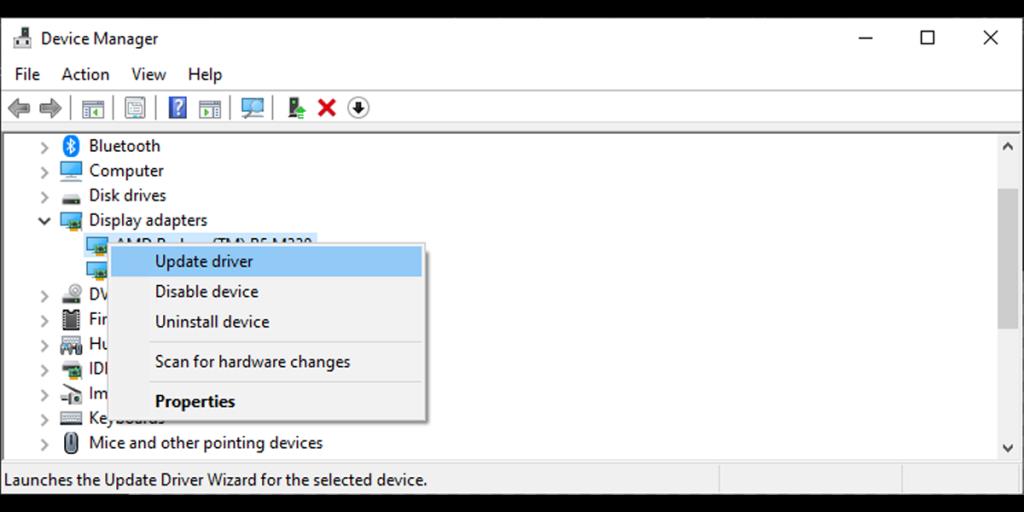Windows dilengkapi dengan banyak pilihan pemperibadian, salah satunya adalah penyelamat skrin yang sederhana. Anda boleh menetapkan sebarang reka bentuk, imej atau teks untuk menambah keseronokan pada skrin anda semasa berehat. Walau bagaimanapun, kadangkala penyelamat skrin berhenti berfungsi, meninggalkan anda dengan skrin kosong dan membosankan.
Jika komputer anda tidak memaparkan penyelamat skrin tidak kira berapa lama anda menunggu, panduan kami akan membantu anda membetulkannya. Selain itu, kami akan menunjukkan kepada anda perkara yang perlu dilakukan apabila penyelamat skrin membeku atau apabila anda tidak boleh keluar dari mod penyelamat skrin.
1. Hidupkan Screensaver melalui Tetapan
Secara lalai, penyelamat skrin Windows dinyahdayakan. Jadi jika anda tidak ingat mengkonfigurasi tetapannya, ada kemungkinan anda perlu menghidupkannya daripada tetapan Windows untuk ia bermula. Ikuti langkah ini untuk mendayakan penyelamat skrin dan memperibadikannya:
- Buka Tetapan dengan menekan kekunci Windows + pintasan papan kekunci I.
- Pergi ke Pemperibadian .
- Daripada anak tetingkap kiri, pilih Skrin kunci .
- Klik Tetapan penyelamat skrin .
- Gunakan menu lungsur turun Screen saver untuk memilih screensaver. Anda boleh menyemak rupa screensaver dengan mengklik Pratonton .
- Gunakan medan di sebelah Tunggu untuk menetapkan selepas berapa minit skrin tidak aktif skrin saver bermula.
- Klik Guna > OK untuk menyimpan tetapan penyelamat skrin baharu anda.
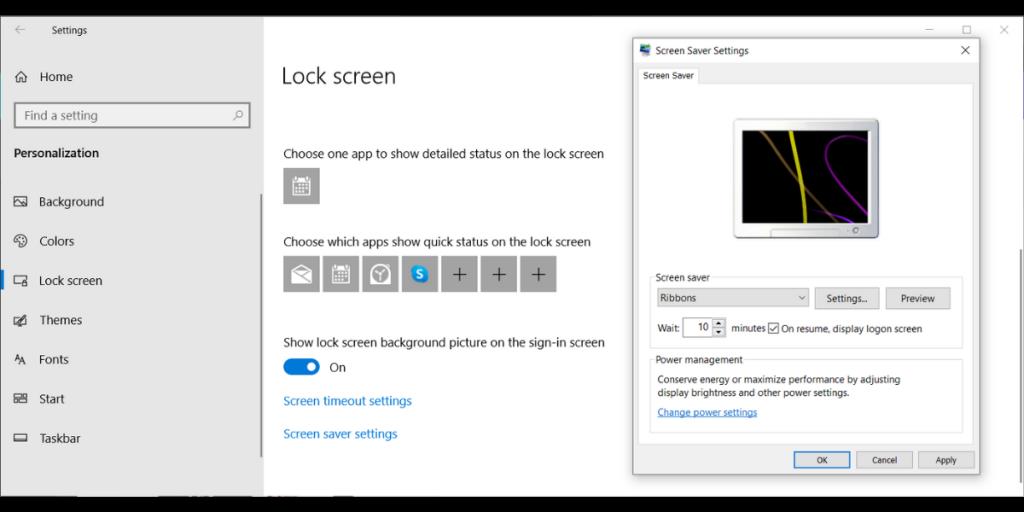
Jika anda ingin mengunci komputer anda sebaik sahaja penyelamat skrin bermula, semak pilihan Hidupkan semula, paparan skrin log masuk . Selain itu, tetapkan masa menunggu kepada satu atau dua minit apabila anda mula-mula menghidupkan penyelamat skrin supaya anda boleh menguji sama ada ia berfungsi dengan betul.
Nota: Jika anda belum mengaktifkan Windows, anda tidak boleh melaraskan tetapan penyelamat skrin.
2. Putuskan Sambungan Mana-mana Peranti Luaran yang Anda Tidak Perlukan Lagi
Jika anda menyediakan penyelamat skrin dan ia tidak diaktifkan, cuba alih keluar beberapa peranti yang anda tidak gunakan lagi. Peranti luaran seperti kayu bedik, kamera atau fon kepala boleh menghalang sistem anda daripada mencetuskan penyelamat skrin.
Jika anda memutuskan sambungan semua peranti yang tidak diperlukan dan penyelamat skrin masih tidak dimulakan, anda harus mencuba penyelesaian lain daripada senarai kami.
Berkaitan: Penjimat Skrin Percuma Hebat untuk Windows
3. Tukar Masa Tidur pada Komputer Anda
Jika komputer anda mengambil sedikit masa untuk memasuki mod tidur daripada yang diperlukan untuk mencetuskan penyelamat skrin, anda tidak akan pernah melihat penyelamat skrin. Ini kerana komputer anda sudah berada dalam mod tidur sebelum penyelamat skrin harus dicetuskan.
Untuk membetulkannya, anda perlu melaraskan masa tidur atau masa menunggu penyelamat skrin. Ikuti langkah yang dibentangkan di atas untuk menukar masa menunggu penyelamat skrin. Jika anda ingin melaraskan masa tidur, ikut langkah berikut:
- Buka Tetapan .
- Pergi ke Sistem > Kuasa & tidur .
- Di bawah Tidur , gunakan menu lungsur untuk menetapkan masa baharu.
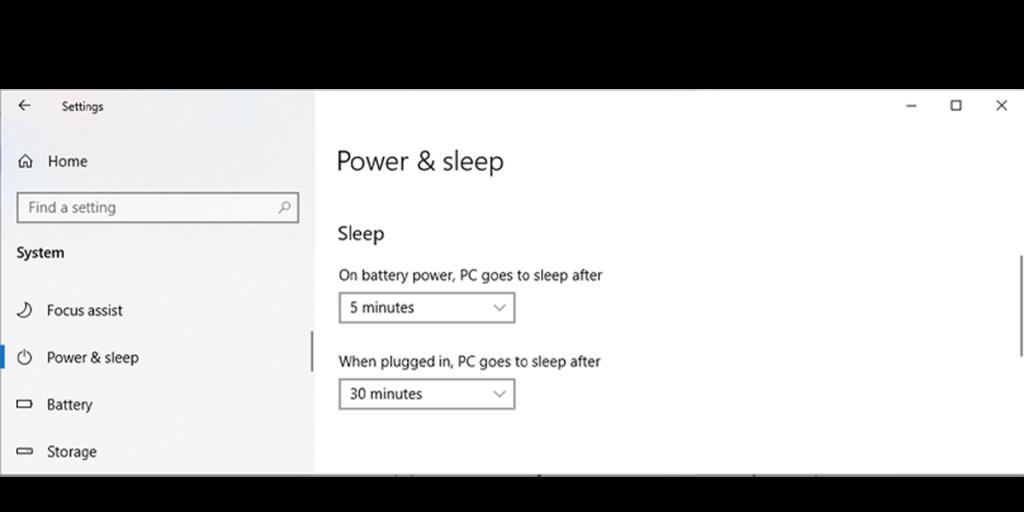
Nota: Anda harus menetapkan masa baharu kedua-duanya untuk Menghidupkan kuasa bateri, PC tidur selepas dan Apabila dipasang, PC tidur selepas pilihan.
4. Semak Tetapan Persembahan
Windows mempunyai banyak helah yang mungkin anda tidak tahu dan mod pembentangan boleh menjadi salah satu daripadanya. Walaupun ia bagus untuk persekitaran perniagaan kerana ia tidak mengganggu pertuturan anda, ia mematikan penyelamat skrin.
Untuk mematikan mod pembentangan, klik kanan Mula dan pergi ke Pusat Mobiliti . Kemudian, klik butang Matikan di bawah Mempersembahkan . Jika anda ingin menyemak lebih banyak tetapan, klik ikon Projektor .
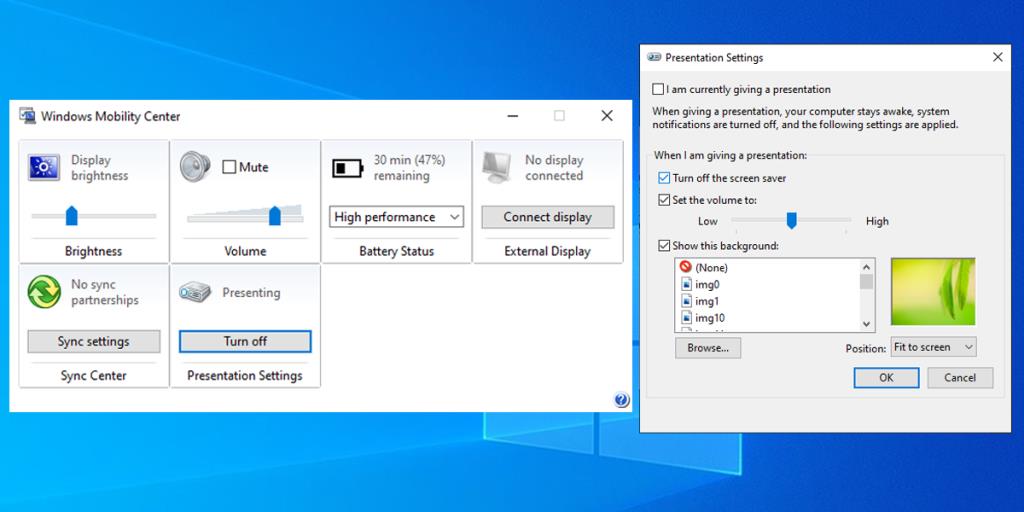
5. Jalankan Penyelesai Masalah Kuasa
Jika anda tidak menemui apa-apa yang salah dengan tetapan penyelamat skrin, sudah tiba masanya untuk beralih ke alat penyelesaian masalah Windows. Menjalankan penyelesai masalah Kuasa boleh membetulkan isu penyelamat skrin.
- Klik Mula dan pergi ke Tetapan > Kemas Kini & Keselamatan .
- Daripada anak tetingkap kiri, pilih Penyelesai Masalah .
- Klik Penyelesai masalah tambahan .
- Pergi ke Cari dan selesaikan masalah lain .
- Klik Kuasa > Jalankan penyelesai masalah .
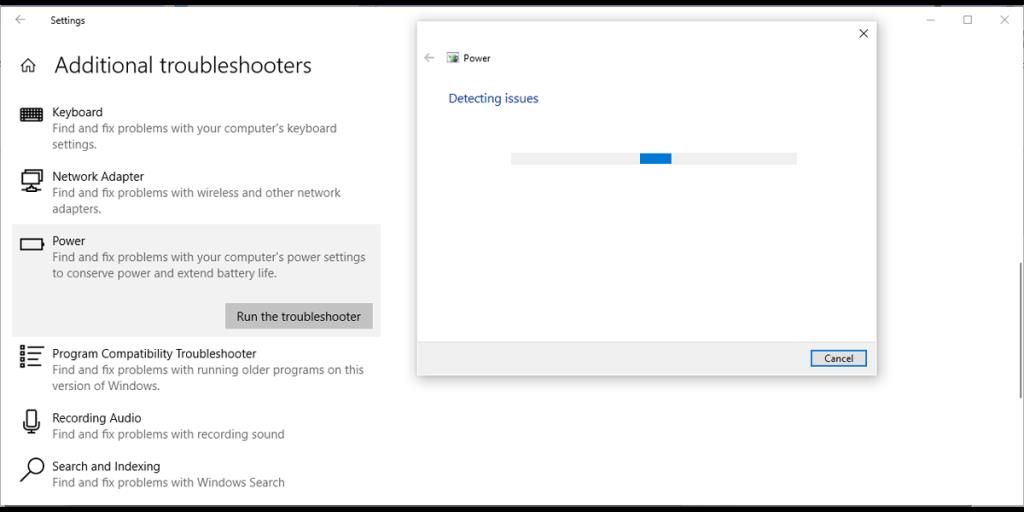
Penyelesai masalah akan membetulkan sendiri sebarang isu yang dikesan. Selepas itu, semak sama ada screensaver berfungsi.
6. Jalankan Imbasan SFC
Jika terdapat fail sistem yang rosak atau rosak yang menghalang penyelamat skrin daripada berfungsi dengan betul, Pemeriksa Fail Sistem harus membetulkan masalah tersebut. Lancarkan Prompt Perintah dengan hak pentadbiran dan gunakan arahan sfc /scannow untuk memulakan proses pengimbasan.
Proses ini mungkin mengambil sedikit masa jadi pastikan anda atau orang lain tidak menutup tetingkap Prompt Perintah. Jika ia menemui mana-mana fail yang rosak atau rosak, SFC akan menggantikannya secara automatik.
Berkaitan: Alat Terbaik untuk Tweak dan Sesuaikan Windows 10
7. Tetapkan Semula Tetapan Pelan Kuasa
Oleh kerana penyelamat skrin ialah ciri kuasa, beberapa tetapan kuasa sesat boleh menghentikan penyelamat skrin daripada mencetuskan. Dalam kes ini, mengembalikan tetapan pelan kuasa kepada lalai harus menyelesaikan masalah. Inilah cara anda boleh melakukannya:
- Buka Panel Kawalan .
- Daripada menu Lihat mengikut , pilih Ikon besar atau Ikon kecil .
- Buka pilihan Kuasa .
- Klik Tukar tetapan pelan > Pulihkan tetapan lalai untuk pelan ini .
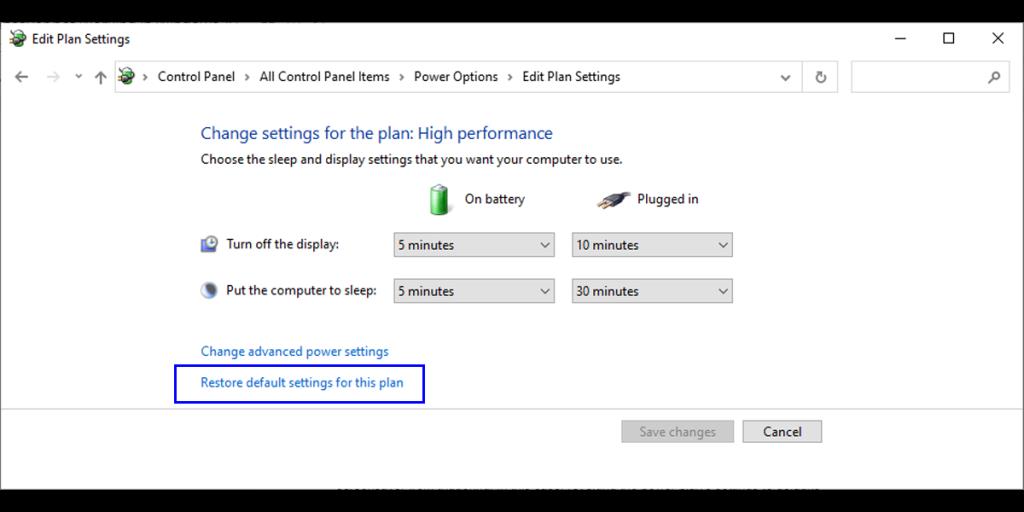
8. Kemas kini Pemacu Paparan
Jika penyelamat skrin komputer anda berfungsi, tetapi penyelamat skrin membeku, anda harus mengemas kini pemacu paparan. Walaupun pemacu kad grafik biasanya dikemas kini melalui kemas kini Windows, terdapat kemungkinan anda menggunakan pemacu yang tidak disertakan dalam kemas kini Windows.
Dalam situasi ini, anda boleh mengemas kini pemacu paparan secara manual melalui Pengurus Peranti. Inilah cara anda boleh melakukannya:
- Input pengurus peranti dalam bar carian menu Mula dan pilih padanan Terbaik .
- Panjangkan senarai penyesuai Paparan .
- Klik kanan pemacu grafik dan pilih Kemas kini pemacu .
- Dalam tetingkap pop timbul, pilih Cari secara automatik untuk pemandu .
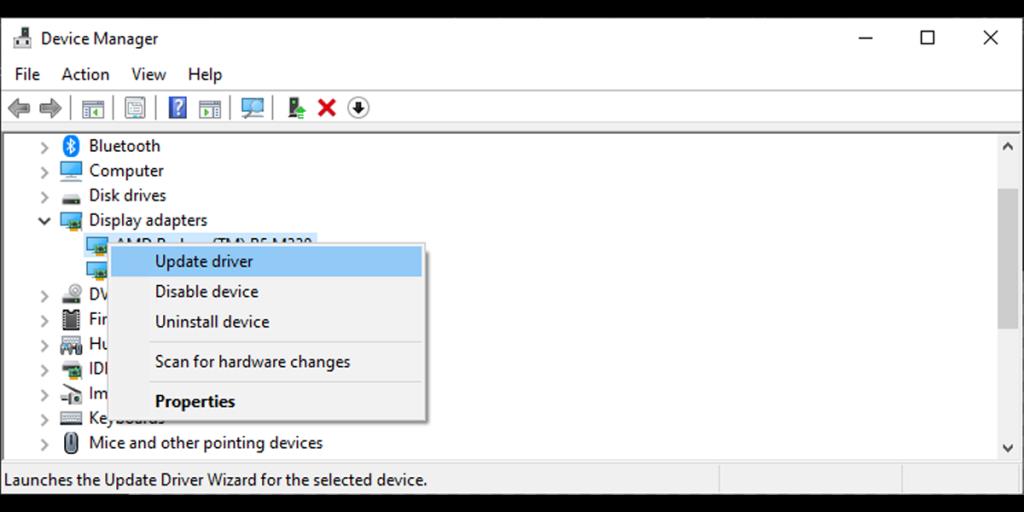
Anda juga boleh mencari kemas kini yang tersedia di tapak web pengilang asalkan anda memastikan anda memasang kemas kini yang serasi dengan sistem anda.
Adakah Komputer Anda Terperangkap dalam Mod Screensaver?
Terdapat juga kes apabila penyelamat skrin berfungsi dengan baik sehingga anda ingin kembali bekerja dan tidak boleh keluar darinya. Jika anda cuba menggunakan tetikus anda dan tiada apa yang berlaku, tetikus anda mungkin bersalah .
Cuba putuskan sambungan dan sambungkannya semula atau periksa baterinya jika anda menggunakan tetikus Bluetooth. Selain itu, bersihkan meja atau pad tetikus anda supaya tiada habuk yang menghalang tetikus anda daripada berfungsi dengan baik.
Jika tiada apa-apa yang salah dengan tetikus anda dan anda masih tidak boleh keluar dari mod penyelamat skrin, tekan Ctrl + Alt + Del dan kemudian Esc . Selain itu, menekan kekunci Windows akan membantu anda.
Peribadikan Komputer Anda
Penyelamat skrin telah dibangunkan untuk memastikan monitor yang lebih lama daripada hangus. Pada monitor CRT, jika imej dipaparkan untuk masa yang lama, ia akan hangus masuk.
Walaupun monitor moden tidak mengalami masalah ini, anda masih boleh menggunakan penyelamat skrin untuk mengembalikan beberapa nostalgia sistem lama atau memperibadikan skrin anda apabila melahu.